- 了解java
Java是一门面向对象的编程语言,不仅吸收了C++语言的各种优点,还摒弃了C++里难以理解的多继承、指针等概念,因此Java语言具有功能强大和简单易用两个特征。Java语言作为静态面向对象编程语言的代表,极好地实现了面向对象理论,允许程序员以优雅的思维方式进行复杂的编程。
Java具有简单性、面向对象、分布式、健壮性、安全性、平台独立与可移植性、多线程、动态性等特点 。Java可以编写桌面应用程序、Web应用程序、分布式系统和嵌入式系统应用程序等
Java平台版本
- Java SE标准版
Java SE 以前称为 J2SE。它允许开发和部署在桌面、服务器、嵌入式环境和实时环境中使用的 Java 应用程序。Java SE 包含了支持 Java Web 服务开发的类,并为Java EE和Java ME提供基础。
- Java ME 小型版
Java ME 以前称为 J2ME。Java ME 为在移动设备和嵌入式设备(比如手机、PDA、电视机顶盒和打印机)上运行的应用程序提供一个健壮且灵活的环境。Java ME 包括灵活的用户界面、健壮的安全模型、许多内置的网络协议以及对可以动态下载的连网和离线应用程序的丰富支持。基于 Java ME 规范的应用程序只需编写一次,就可以用于许多设备,而且可以利用每个设备的本机功能。
- Java EE:Enterprise Edition
Java EE 以前称为 J2EE。企业版本帮助开发和部署可移植、健壮、可伸缩且安全的服务器端Java 应用程序。Java EE 是在 Java SE 的基础上构建的,它提供 Web 服务、组件模型、管理和通信 API,可以用来实现企业级的面向服务体系结构(service-oriented architecture,SOA)和Web2.0应用程序。
Java特性
1.面向对象
“万物皆对象”的设计理念,最外部的数据类型是对象,所有元素都需要类和对象来访问。
接口替代类的多继承,并取消了指针,自动的垃圾回收机制,并且提供了API。
Java程序同一时间执行多项任务,提高CPU使用,减少资源浪费。
- 跨平台
通过JVM把字节码文件翻译成特定平台的机器码然后运行,一次编写处处执行。

- JDK(Java开发工具包)
JDK是给Java的开发人员使用的,其中包含了Java的开发工具,也包括了JRE,所以安装了JDK,就不用单独安装JRE了
- JRE(Java运行环境)
包括Java虚拟机和Java程序所需的核心类库等,如果想要运行一个好的Java程序,必须安装JRE环境
- JVM(Java虚拟机)
JVM是一种用于计算机的规定,它是一个虚拟出来的计算机,是通过实际的计算机上仿真模拟各种计算机功能来实现的
5.健壮性
程序的健壮性,程序越稳定。
Java的类库也提供了针对不同平台的接口,所有这些类库也可以被移植。
Java编译后的字节码是在解释器中运行的,所以它的速度较多数交互式运用程序提高了很多。

四、Java的应用
很多同学学习的时候,总想知道我学习这东西以后能干吗,想快点做出东西来实践。这里我要提醒一下,不要急于求成。饭要一口一口吃,路要一步一步走。如果你想快速应用它,那么我建议你学习JavaWeb技术,这是可以展示,结合HTML及Js,Css你可以创造出你满意的界面,现在前端用的架构以vue居多
1.Java开发
后端开发工程师,测试工程师,Java开发工程师,Java架构师等。
2.大数据开发
Spark工程师,实时计算工程师,大数据开发工程师等。
3.嵌入式开发
嵌入式开发工程师,硬件工程师等。
4.运维方向
Java运维工程师
- 搭建java运行环境
Java 运行环境的搭建、JDK的下载、安装以及环境变量的配置。
- JDK的下载
根据自己电脑系统,选择相应的JDK版本进行下载,这里我下载64位的JDK1.8版本。
- 进入oracle java官网(https://www.oracle.com/java/),点击页面Download Java按钮,进入下载页面。

2、根据电脑系统(windows/linux/macos),选择对应的jdk版本,里我下载64位的JDK1.8版本
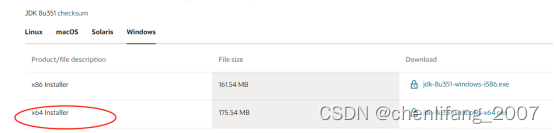
- JDK的安装步骤
- 打开文件位置

- 开始安装
- 双击运行下载的软件包,打开安装导向,这里直接下一步。
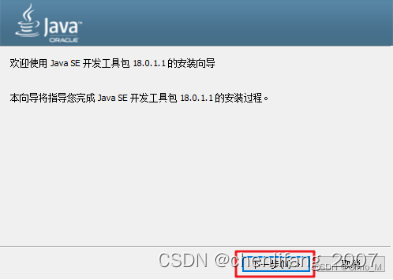
- 可以按照默认的地址安装,也可以更改存放的位置

- 继续【下一步】
- 等待安装,进度条走完,就安装成功,关闭就好了
- 配置环境变量
- 右击我的电脑->属性->高级系统设置->环境变量

- 点击【新建】,输入JAVA_HOME,以及Java安装地址,然后点击【确定】
变量名:JAVA_HOME
变量值:D:\Program Files\Java\jdk-18.0.1.1
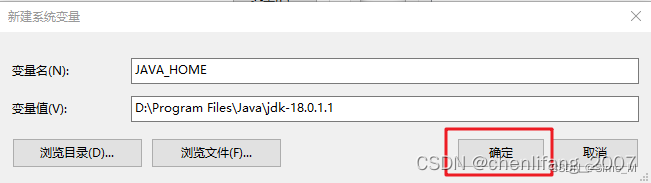
- 选中Path,点击【编辑】,或者双击。

- 打开Path之后,点击【新建】,这里需要新建两条路径,直接复制即可。
%JAVA_HOME%\bin
%JAVA_HOME%\jre\bin

- 新建或修改CLASSPATH变量
变量名:CLASSPATH
变量值:.;%JAVA_HOME%\lib\dt.jar;%JAVA_HOME%\lib\tools.jar;

6、查看JDK是否安装成功(查看版本和安装时间),win+r 打开运行窗口(DOS窗口),输入 cmd 后按回车,然后在命令提示符中,输入java -version即可查看安装的JDK版本


看到上图就表示安装成功
四、总结
1、安装JDK的时候,一定要记住安装的位置。
2、知道如何打开DOS窗口。
3、如果配置失败,检查一下路径是否错误,例如多了个空格,少了个符号等问题。
- Idea安装以及配置
java开发一般使用的开发工具是idea/eclipse/myeclipse等,我们这里使用idea
- IDEA下载网址:JetBrains: Essential tools for software developers and teams(https://www.jetbrains.com/)
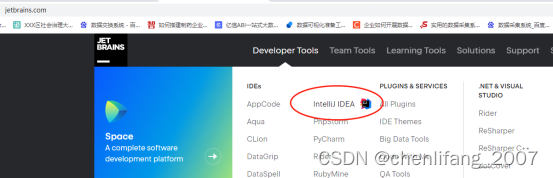
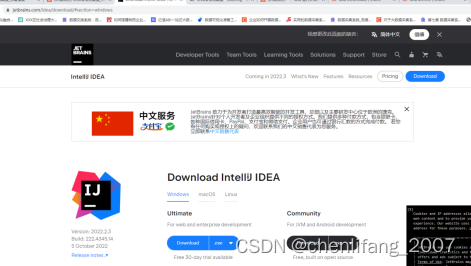
- 双击后开始安装并选择想要安装的路径,点击NEXT弹到此界面

安装完成后,第一次打开,会出现导入设置页,因为是第一次安装idea,选择不导入,点击ok

选择风格 ,点击Next:Default plugins

最后新建一个项目即可

3、 IDEA文件目录介绍

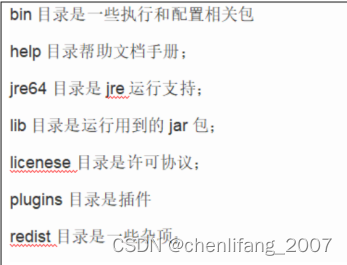

config是你对idea的配置的文件 这个文件保存好,假如其他电脑安装idea,启动的时候可以选择导入你的这个config
这样省得再重复配置了;
system目录是一些系统缓存文件,日志文件,临时文件,索引文件,包括本地历史文件等等,假如idea遇到运行奇葩问题,
请把system文件删除,大多数情况能解决问题;
4、IDEA优化配置,提高启动和运行


5、配置JDK环境
选择jdk安装路径

选择jdk安装路径
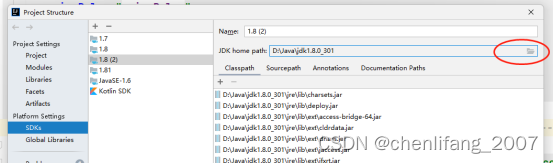
就可以开始学java
- 编写第一个java程序

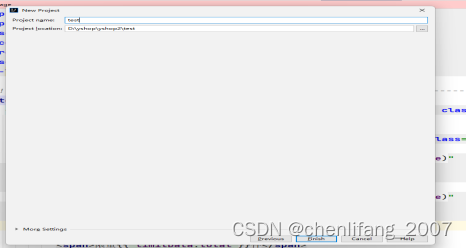
接下来开始写第一个Java程序

第一个程序完成,搞定






















 7979
7979











 被折叠的 条评论
为什么被折叠?
被折叠的 条评论
为什么被折叠?








